Vuplus model cihaz aldım pligins yüklemek istiyorum nasıl yapabilirim bunun bir kaç yolu var anlatayım aslında bu konular forumda mevcut amacımız konuları gün yüzüne çıkarıp yenilemektir belki bir çoğumuz ne gerek var artık bunları aşalım '' ama aşamayan çok arkadaşımız var amaç onlara yol göstermektir yeni kullanıcılar için iyi bir bilgi deneyimi gelişecektir .
1-ilk önce kullandığımız imajın kendi eklenti indir seçeneğine girip eklenti panelini görmemiz gerekir Menü+eklentiler+ ok yeşil tuş eklenti indir.
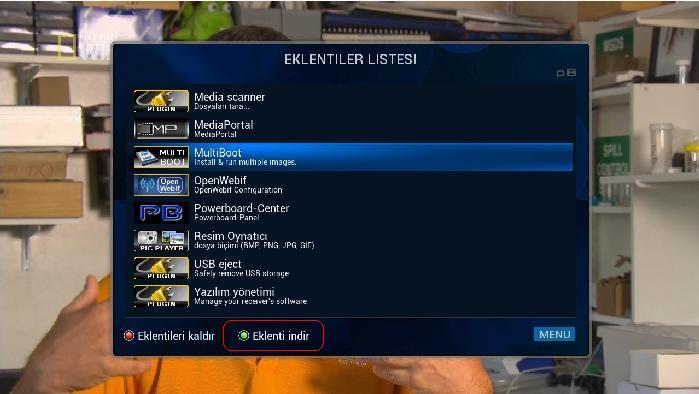

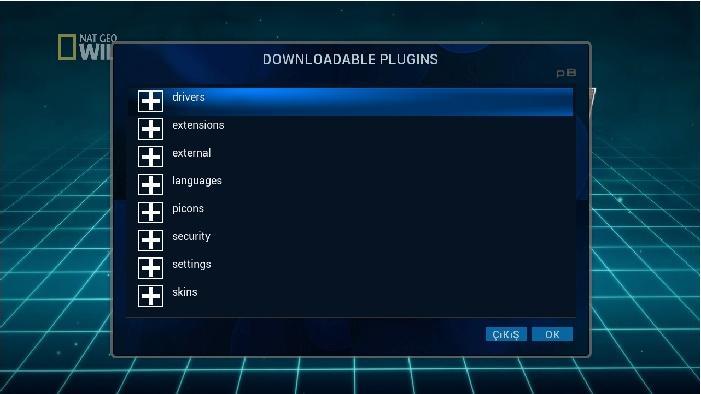
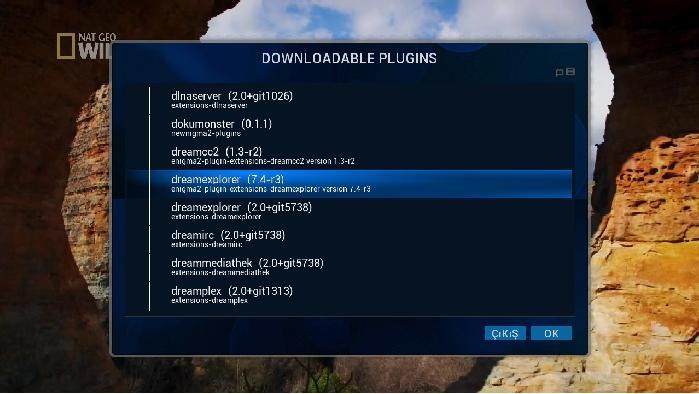
Peki aradığım pligin eklenti listesinden yok yada eski sürüm var ne yapacağım ? yada -linuxsat-support-addons -Devil -Tspanel gibi paneller üzerin,dende pliginleri kurabilirsiniz ben yinede yok sayıp manüel kurma işini anlatacağım.
http://www.tvimages.com/upload/ Deposunda istediğin merak ettiğiniz pliginler var ve güncel olarak yükleniyor temin edebilirsiniz
tvimagesden indirip ipk dosyasını nasıl yükleyebilirim sorusunu düşenebilirsiniz..
İlk önce cihazımızın İP Numarasına bakıyoruz Menü -kurulum- sistem -ağ -aygıt kurulumu -ağ adaptör ayarları ok yapınız cihazın ip adresini görebilirsiniz.
VE FTP programı gerekecek size ben FlashFXP kullanıyorum farklı ftp editörleri var Buradan alabilirsiniz
Ftp editörü açıyoruz ve connect sekmesine seçiyoruz ve
server or url ipnumarasını
user name root
password seçeneğinede eğer kullandığınız imajda yada backup,a şifre atanmış ise o şifre yazılmalıdır ve connect deyip bağlantımızı kuruyoruz
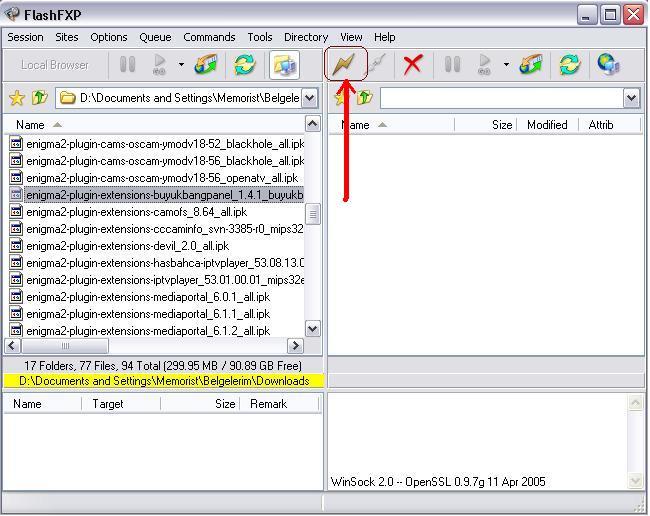
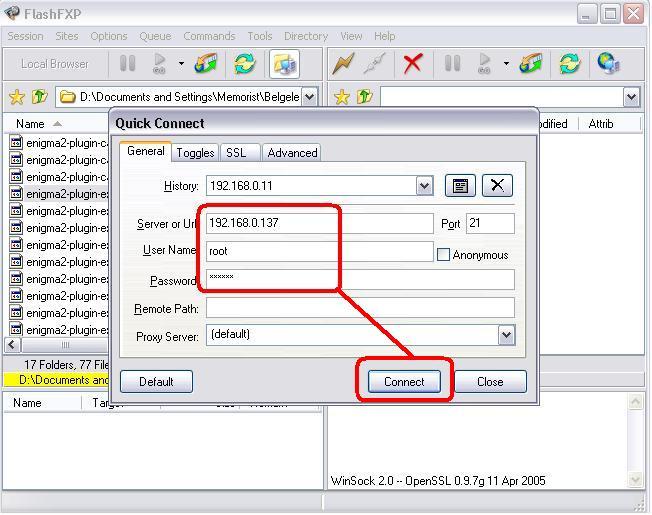
Bağlantı kurdukdan sonra ipk dosyasını temp klasörü içerisine atıyoruz ve sonra kurma işlemini gerçekleştireceğiz kurma işi için bazı BlackHole yada VTI imajlarda ipk manüel kurma panelleri bulunmakda. eğer farklı imaj kullanıyorsanız temp klasörü altına attığımız ipk dosyayı kurabilmek için Alternatif olarak Menü + eklentiler+Media scanner eklentisini kullanabilirsiniz
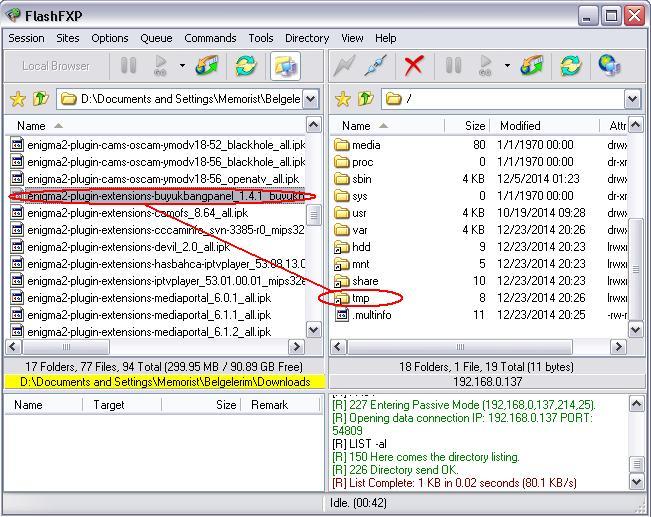
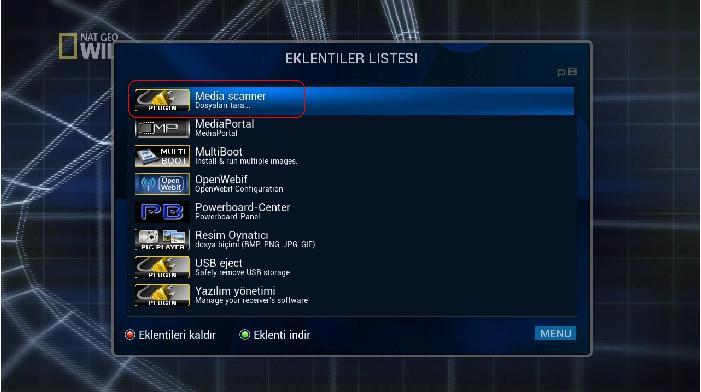



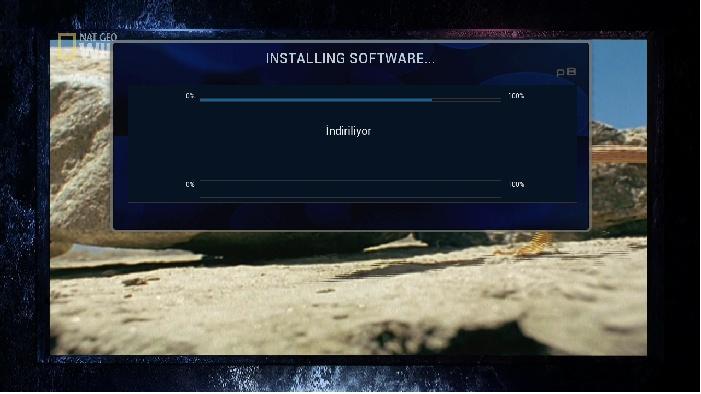

Ve istediğimiz eklenti pligini yükldedikden sonra restart gui yaptıkdan sonra eklenti listemizde gözükecektir.
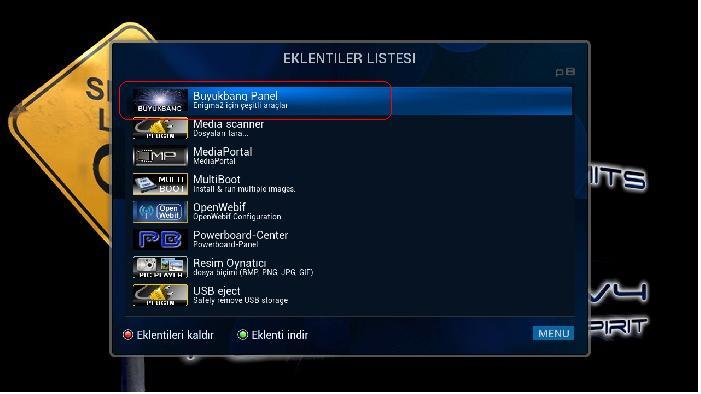
İstediğim pligin eklenti listesinde gözükmedi Örnek mediaportal yükledim >> No module named HTMLParser hatası verdi ? ne yapabilirim .
FlashFXP Edtör programınızı tekrar açınız yukarıdada belirtmiştim ipnumarsını tekrar girip kurulupda çalışmayan eklentiyi silmeniz gerekecek izleyeceğiniz yol
usr/lib/enigma2/python/Plugins/Extensions/ altında bulunan mediaportal üzerinde sağ tuş delete deyip siliniz ve tekrar sağlıklı kurmanız gerekecek bunun için telnet,den kurma işini gerçekleştireceğiz tvimages/upload depo,sundan ( enigma2-plugin-extensions-mediaportal_6.3.1_all.ipk ) dosyasını indirip flashxp editör sayesinde temp klasörü içerisine atınız. ve TELNET ile cihazımıza bağlantımızı gerçekleştireceğiz Önemli. .... PC mizin başlat çalıştır komutuna cihazımızın İP no yazılmalı şu şekilde telnet 192.168.**** bağlantı kurulacaktır
Örnek Vudo login gözükecektir karşıtına root yazıp bağlantımız gerçekleşecektir
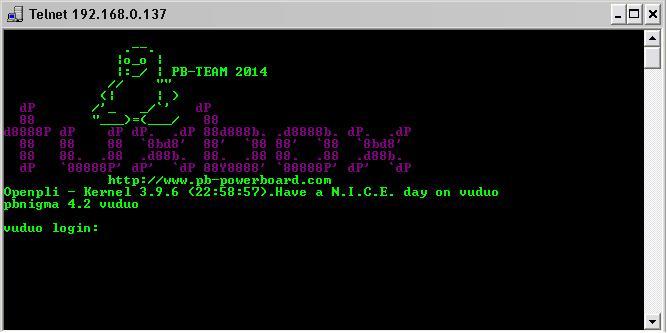
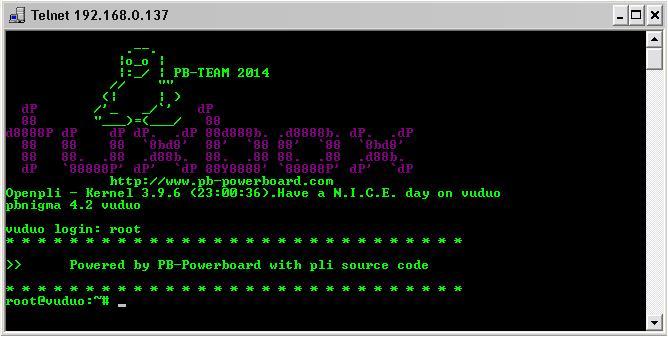
Bağlantı kuruldukdan sonra tekrar yazacağımız komut ( opkg install --force-depends /tmp/*.ipk ) olmalıdır..
1-ilk önce kullandığımız imajın kendi eklenti indir seçeneğine girip eklenti panelini görmemiz gerekir Menü+eklentiler+ ok yeşil tuş eklenti indir.
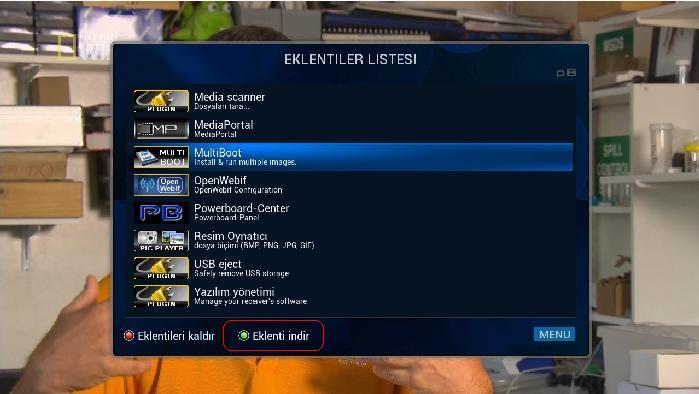

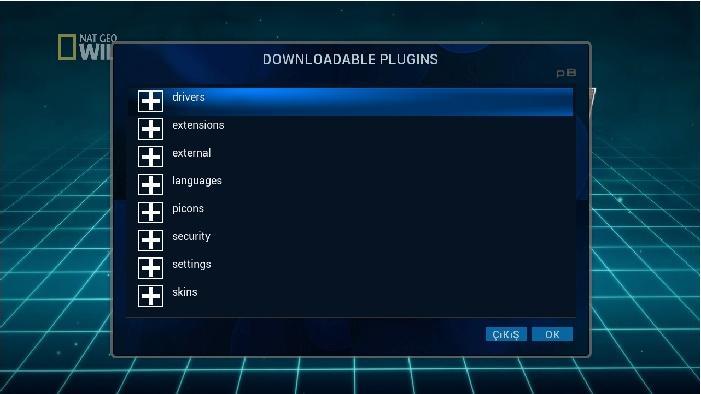
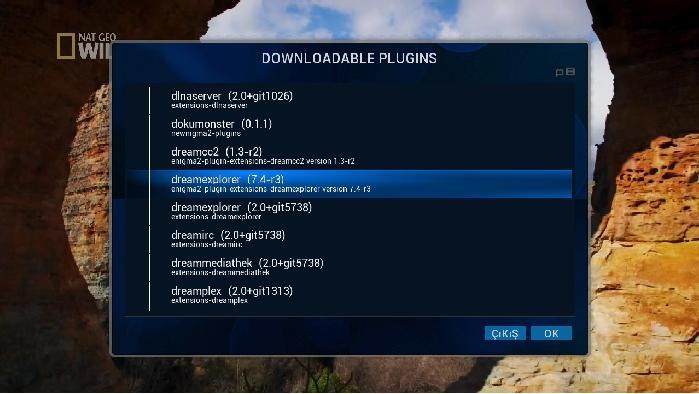
Peki aradığım pligin eklenti listesinden yok yada eski sürüm var ne yapacağım ? yada -linuxsat-support-addons -Devil -Tspanel gibi paneller üzerin,dende pliginleri kurabilirsiniz ben yinede yok sayıp manüel kurma işini anlatacağım.
http://www.tvimages.com/upload/ Deposunda istediğin merak ettiğiniz pliginler var ve güncel olarak yükleniyor temin edebilirsiniz
tvimagesden indirip ipk dosyasını nasıl yükleyebilirim sorusunu düşenebilirsiniz..
İlk önce cihazımızın İP Numarasına bakıyoruz Menü -kurulum- sistem -ağ -aygıt kurulumu -ağ adaptör ayarları ok yapınız cihazın ip adresini görebilirsiniz.
VE FTP programı gerekecek size ben FlashFXP kullanıyorum farklı ftp editörleri var Buradan alabilirsiniz
Ftp editörü açıyoruz ve connect sekmesine seçiyoruz ve
server or url ipnumarasını
user name root
password seçeneğinede eğer kullandığınız imajda yada backup,a şifre atanmış ise o şifre yazılmalıdır ve connect deyip bağlantımızı kuruyoruz
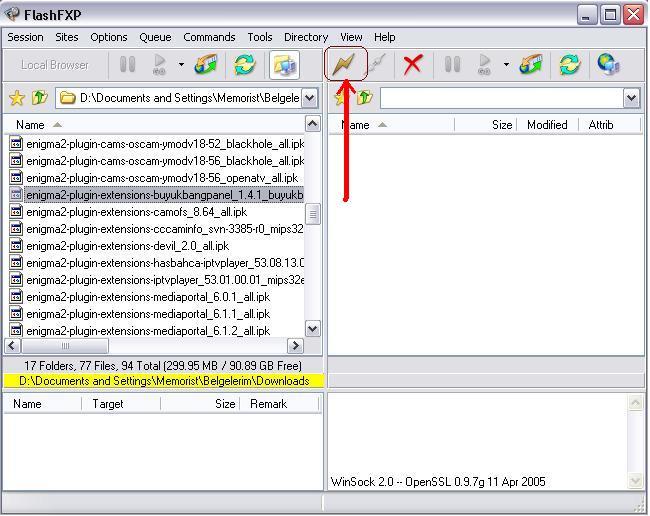
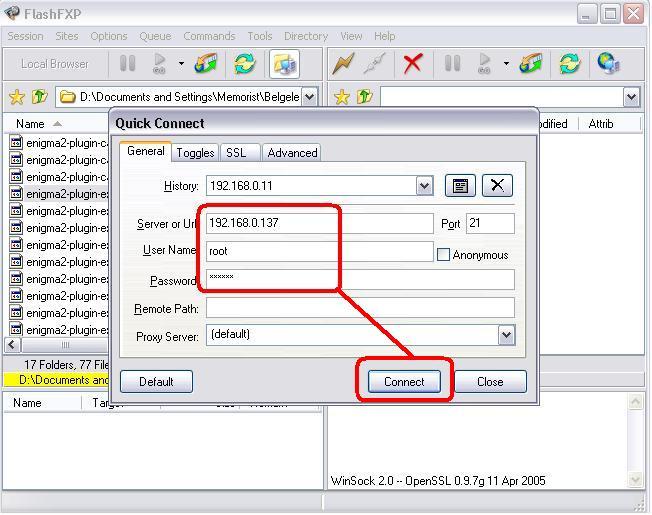
Bağlantı kurdukdan sonra ipk dosyasını temp klasörü içerisine atıyoruz ve sonra kurma işlemini gerçekleştireceğiz kurma işi için bazı BlackHole yada VTI imajlarda ipk manüel kurma panelleri bulunmakda. eğer farklı imaj kullanıyorsanız temp klasörü altına attığımız ipk dosyayı kurabilmek için Alternatif olarak Menü + eklentiler+Media scanner eklentisini kullanabilirsiniz
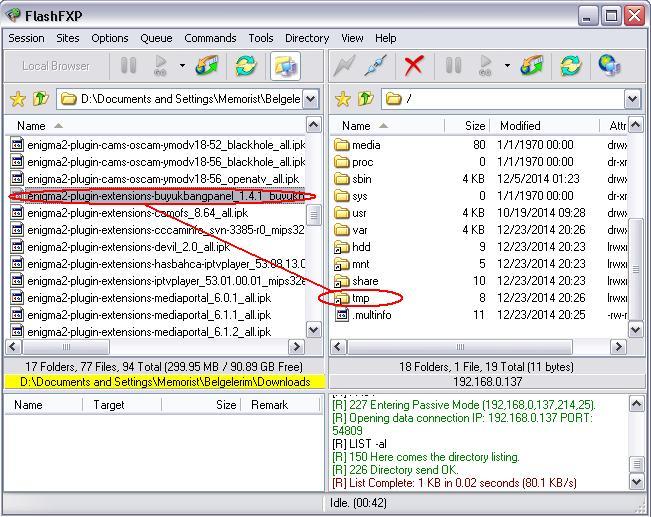
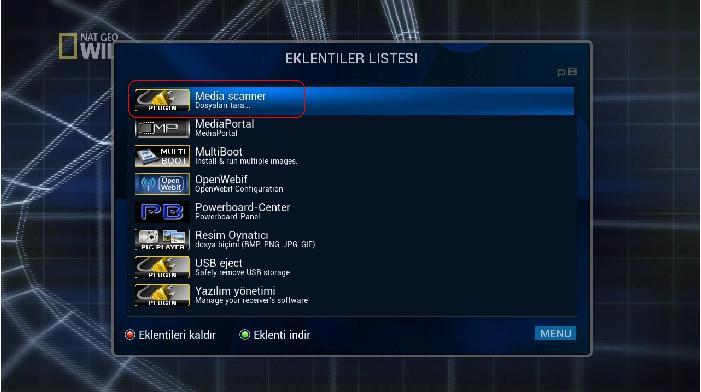



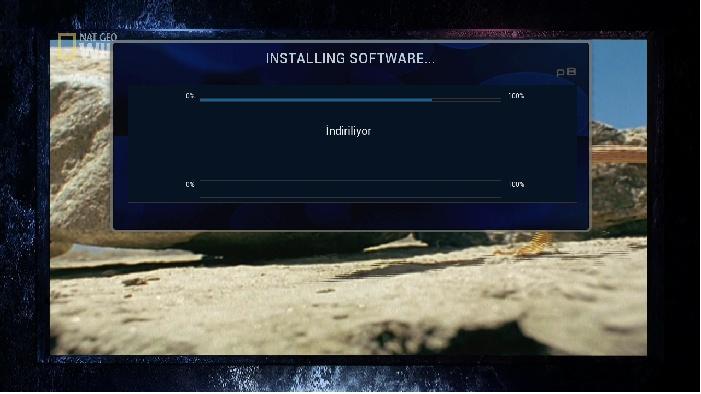

Ve istediğimiz eklenti pligini yükldedikden sonra restart gui yaptıkdan sonra eklenti listemizde gözükecektir.
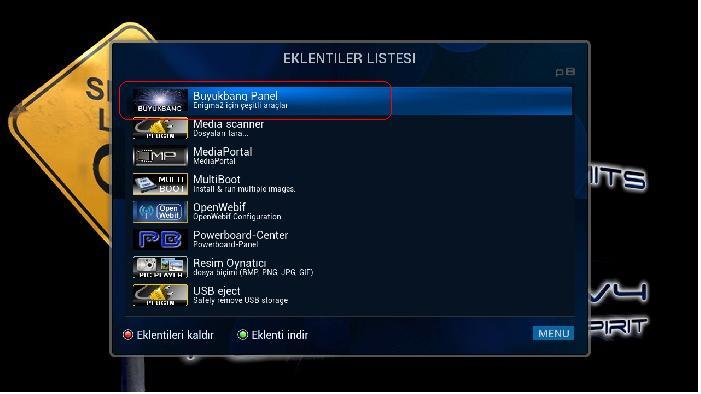
İstediğim pligin eklenti listesinde gözükmedi Örnek mediaportal yükledim >> No module named HTMLParser hatası verdi ? ne yapabilirim .
FlashFXP Edtör programınızı tekrar açınız yukarıdada belirtmiştim ipnumarsını tekrar girip kurulupda çalışmayan eklentiyi silmeniz gerekecek izleyeceğiniz yol
usr/lib/enigma2/python/Plugins/Extensions/ altında bulunan mediaportal üzerinde sağ tuş delete deyip siliniz ve tekrar sağlıklı kurmanız gerekecek bunun için telnet,den kurma işini gerçekleştireceğiz tvimages/upload depo,sundan ( enigma2-plugin-extensions-mediaportal_6.3.1_all.ipk ) dosyasını indirip flashxp editör sayesinde temp klasörü içerisine atınız. ve TELNET ile cihazımıza bağlantımızı gerçekleştireceğiz Önemli. .... PC mizin başlat çalıştır komutuna cihazımızın İP no yazılmalı şu şekilde telnet 192.168.**** bağlantı kurulacaktır
Örnek Vudo login gözükecektir karşıtına root yazıp bağlantımız gerçekleşecektir
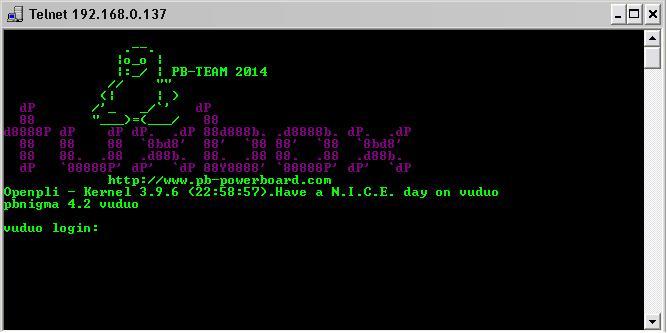
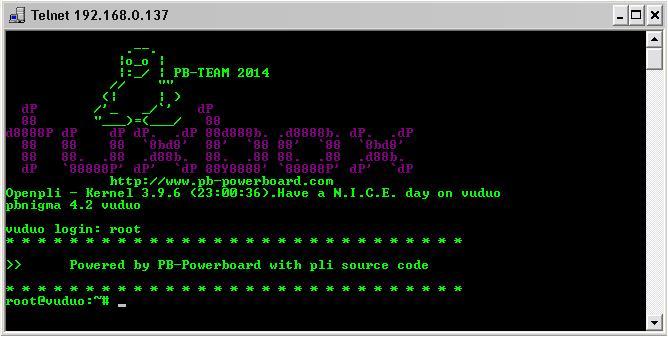
Bağlantı kuruldukdan sonra tekrar yazacağımız komut ( opkg install --force-depends /tmp/*.ipk ) olmalıdır..
Kolay gelsin...